オフィス環境で作業している場合は、従業員のインターネットアクセスをいくつかの適切なwebサイトのみに制限することができます。 あなたの子供は、あなたが自分の年齢に適していると感じ、残りの部分をブロックすることができるだけそれらのウェブサイトにアクセ
子供のためにあなたはペアレンタルコントロールを使用して、いくつかを除くすべてのウェブサイトを制限することができますが、同様に別の方法 また、この方法は、従業員を含むすべての選択されたwebサイトをブロックするのにも便利です。 それを行う方法を見てみましょう。
また読む:Windows10で特定のWebサイトをブロックする方法
解決策:インターネットオプションを介して
ステップ1:INETCPLを検索します。WINDOWSの検索ボックスのCPL。
ステップ2:INTECPLをクリックします。あなたが得る検索結果からCPL。
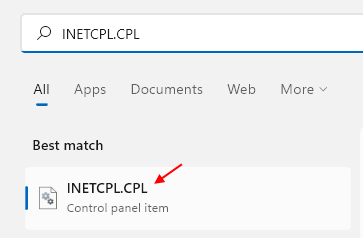
ステップ3:開いたインターネットプロパティウィンドウで、接続タブをクリックし、LAN設定ボタンをクリックします。
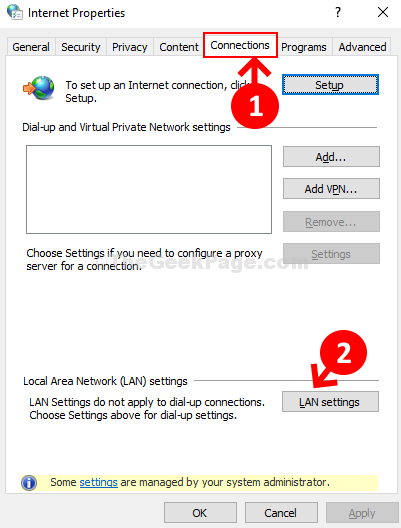
ステップ4:LAN設定ウィンドウのプロキシサーバーの下で、LANにプロキシサーバーを使用するの横にあるボック
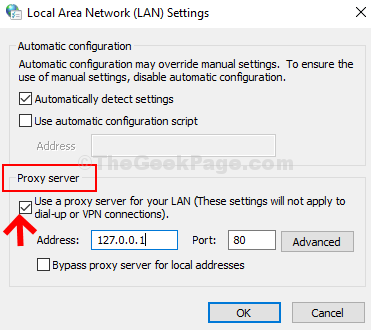
ステップ5:今、下のアドレスフィールドにproxy–127.0.0.1を追加し、ポートフィールドを80に設定します。 次に、その横にあるAdvanceボタンをクリックします。
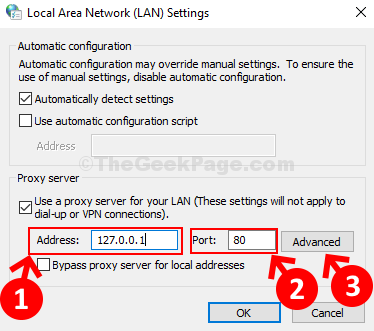
ステップ6: ポップアップするプロキシ設定ウィンドウで、例外セクションに移動し、で始まるアドレスにプロキシサーバーを使用しないで、アクセスするwebサイトを たとえば、ここではYouTubeとGoogleを追加して、これらのwebサイトのみにアクセスできるようにしました。 だから、タイプwww.youtube.com そしてまたyoutube.com (wwwなし)それが動作するために。 同様に書くwww.Google.com そしてまたGoogle.com ((wwwなし)。 つまり、両方のバージョンでwebサイトを追加して機能させる必要があります。
また、ウェブアドレスはセミコロンで区切ります。
OKをクリックして保存して終了します。
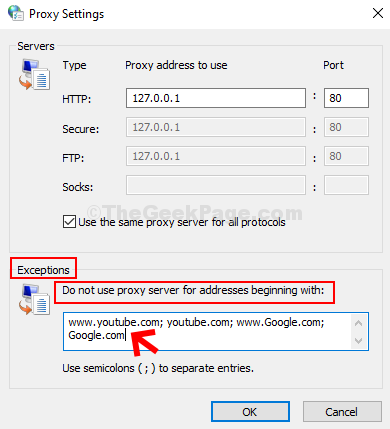
で始まるアドレスでは、プロキシサーバーを使用しません。 たとえば、他のwebサイトを使用することはできませんGoogle.com そして、上記のようにYouTube。

私は、Windows PCやソフトウェアの周りの技術の記事を書くことに情熱を見つけます